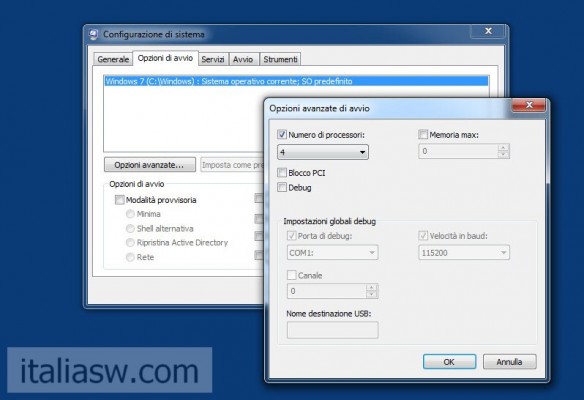Avete testato il tempo di avvio di Windows 7 con PC Boot Time e i risultati vi hanno deluso ? Significa che vengono avviati troppi servizi, programmi, dovete sostituire il vostro hard disk oppure non avete configurato a dovere il vostro Hard Disk SSD. L’articolo di quest’oggi elenca una serie di procedure comuni per ottimizzare Windows 7 ottenendo in cambio la riduzione del tempo di Boot.
La prima cosa da fare è scaricare un software come CrystalDiskInfo per verificare lo stato dell’hard disk. Accertato lo stato di salute del nostro hard disk passiamo all’ottimizzazione di Windows 7:
01) MSCONFIG
Identificate nell’area di notifica gli applicativi che vengono avviati con Windows 7. Aprite ogni applicativo che viene avviato con Windows 7, entrate nel Menu Opzioni e cercate l’opzione per disattivare l’avvio con Windows 7. L’alternativa è aprire MSCONFIG (Start >> Cerca programmi e File >> digire “msconfig” e premere il tasto INVIO), spostarci in Avvio e togliere il segno di spunta ai programmi che possono essere avviati manualmente.
Configurazione di sistema (msconfig) offre un’altra opzione che ci consente di sfruttare tutti i processori durante l’avvio del PC. Tale accorgimento (vedi immagine in alto) potrebbe ridurre sensibilmente il tempo di avvio di Windows 7.
02) Pulizia Disco
Prendete confidenza con il software Pulizia Disco offerto da Windows 7 (Tutti i Programmi >> Accessori >> Utilità di Sistema) oppure scaricate ed eseguite CCLeaner. CCLeaner rimuove i file temporanei, i file inutili di sistema, migliora la privacy eliminando la cronologia e ottimizza il registro di Windows rimuovendo chiavi obsolete che non sono state rimosse in seguito alla disinstallazione dei programmi.
03) Defrag
Windows 7 vi semplifica la vita effettuando il Defrag ad intervalli regolari ma l’ultimo defrag automatico potrebbe risalire a qualche settimana fa… Entrate in Computer, spostatevi con il mouse sopra il vostro Hard Disk, cliccate con il tasto destro e selezionate dal menu contestuale Proprietà >> Strumenti >> Defrag. Identificate la data in cui è stato effettuato il Defrag e, qualora l’ultima esecuzione risalga a più di una settimana fa, dato inizio manualmente alla procedura di Defrag.
04) Ottimizzazione SSD
Gli Hard Disk SSD sono velocissimi. Talvolta non vengono riconosciuti perfettamente da Windows (vengono identificati come un Hard Disk normale), significa che non riuscite a usufruire dei vantaggi prestazionali. Provate a scaricare un software come SSD tweaker per regolare le impostazioni di Windows e rimuovere ad esempio i servizi non necessari. Ulteriore accorgimento è collegarci sul sito del produttore dell’hard disk SSD e verificare se disponiamo dell’ultima release del firmware. La risposta é NO ? Esiste una versione aggiornata ? Procedete al download e flash del firmware seguendo la procedura di aggiornamento fornita dal produttore del vostro Hard Disk.
Eseguite nuovamente PC Boot Time e verificate il tempo di Boot. Notate dei miglioramenti ?